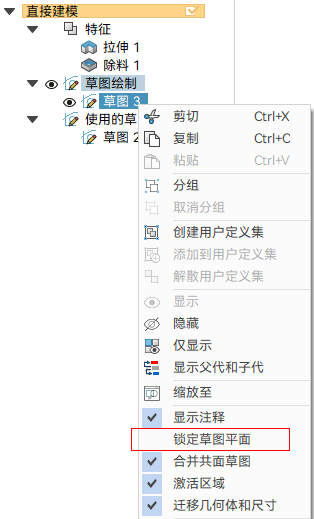锁定草图平面
在直接建模环境中绘制 2D 草图轮廓时,有两种方法可精准锁定草图平面:
-
自动锁定:在该方法中,活动命令为您锁定草图平面,并在您退出命令、重新激活命令或激活另一命令时解锁草图平面。
-
手动锁定:由您手动锁定草图平面,并在以后由您解锁。
草图平面锁定使您可以轻松地在多个参考平面或平的面上快速绘图。
自动锁定草图平面
当您启用一个使用草图平面的命令,例如2D草图中的中心和点画圆命令或三维特征中的立方命令,接着将光标定位在一个参考平面或平的面上时,该参考平面或平的面
(A) 将高亮显示,且平面的边 (B) 也将高亮显示,以指示当前草图平面的 X 轴。从光标向外延伸的对齐直线自身也和光标下的平面对齐。图标 用于手动锁定草图平面,这将在稍后进行讨论。
用于手动锁定草图平面,这将在稍后进行讨论。
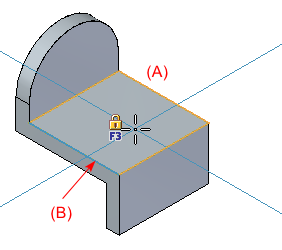
当您单击以定位草图元素的起点时,草图平面将自动锁定到高亮显示的平面或面。对齐线 (C) (D) 在您绘图时一直显示,以指示当前草图平面的 X 轴和 Y 轴。
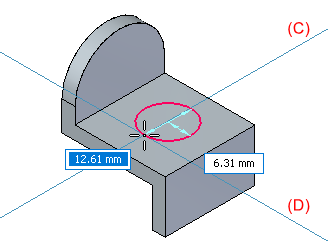
草图平面保持锁定状态,直到您退出命令、右键单击重新激活当前命令,或激活另一命令。这确保了所有绘制的元素都处于当前草图平面内。
草图平面锁定使您可以轻松地在模型的多个面上快速绘图。例如,在绘制了第一个圆后,可以右键单击以重新激活命令,然后在第二个面上绘制圆,再次右键单击,然后在第三个面上绘制圆。
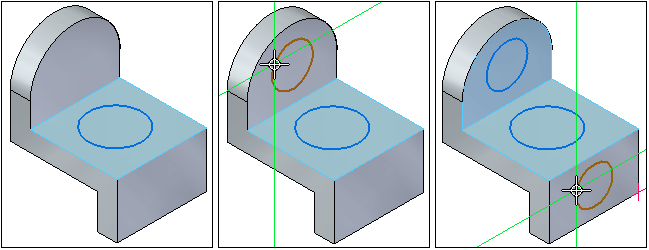
手动锁定草图平面
您也可以手动锁定草图平面。当草图几何元素较为复杂,或者会延伸至超出您要绘图的平面或参考平面的外边缘时,可使用这种方法。
在使用支持手动草图平面锁定的命令的情况下,当光标处于平的面或参考平面上时,光标附近将显示一个锁定图标 。
。
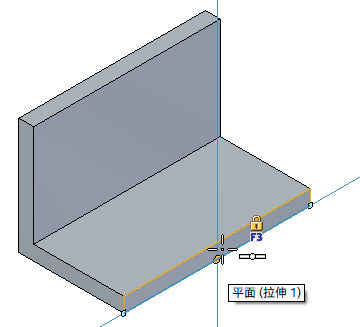
可选择以下方式之一以锁定平面:
- 按 F3 键。
- 单击
 图标。
图标。
图形窗口右上角会出现一个锁定平面指示符 。在您手动解锁平面之前,无论光标位置如何,草图平面都保持锁定状态。这使您可以轻松地在平的面的外边缘以外绘图。
。在您手动解锁平面之前,无论光标位置如何,草图平面都保持锁定状态。这使您可以轻松地在平的面的外边缘以外绘图。
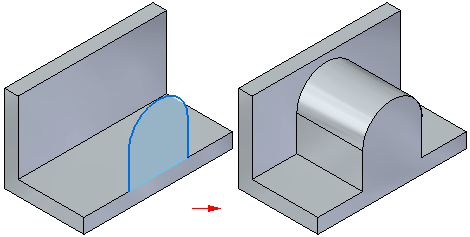
如果要解锁草图平面,可以在图形窗口中单击锁定平面指示符 以解锁平面,也可以按 F3 键。
以解锁平面,也可以按 F3 键。
平面锁定和路径查找器
无论是以自动方式还是手动方式锁定草图平面,路径查找器中的锁定草图平面节点都会显示锁定平面指示符 (A)。
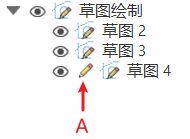
如果模型中存在未使用的草图,则可以使用路径查找器右键菜单上的锁定草图平面命令来重新锁定草图平面,以修改草图轮廓。